不少的用户们在使用电脑的时候,有时候会遇到蓝屏的情况,且会提示代码0x000000a5,那么这个问题需要怎么解决呢,那就快来看看详细的教程吧~
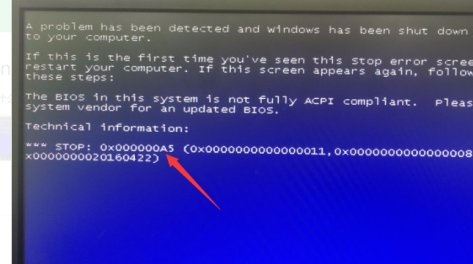
【win10蓝屏代码问题汇总】
0x000000a5蓝屏怎么办:方法一:
1、在开机的时候,一直按F2热键进入到BIOS界面。然后找到“Security”分类,选择Secure Boot,将其设置为“Disabled”
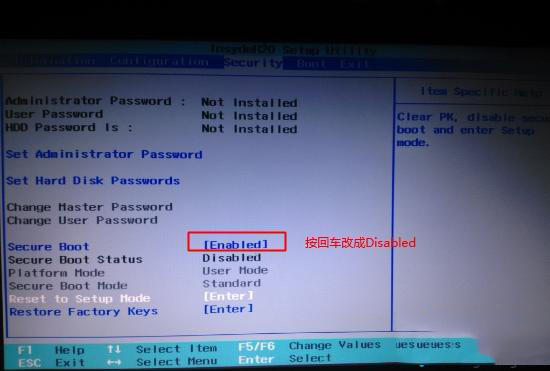
2、然后切换到“Exit”界面,找到“OS Optimized Defaults”将其设置成“Disabled”或“Other OS”
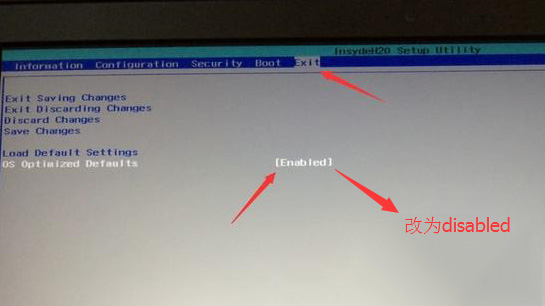
3、找到“Load Default Settings”并按下回车进行加载,加载完成后,按下“F10”保存,然后按F2再次进入bios。

4、在“Boot”分类中,找到“Boot Mode”,将UEFI改成“Legacy Support”。
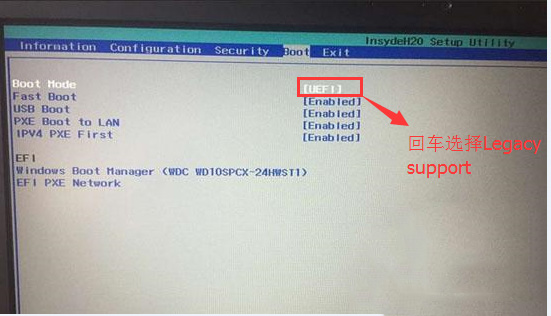
5、然后再将“Boot Priority”设置成为“Legacy First”,然后按下F10保存。
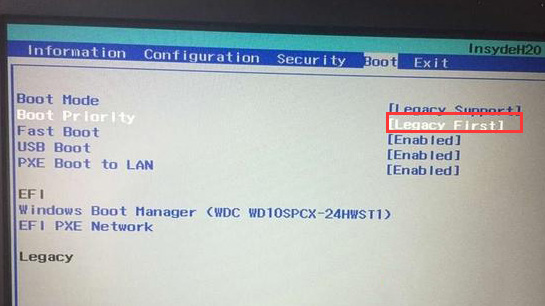
6、然后将制作好的U盘启动盘插在电脑上,重启后一直按F12,进入U盘PE系统后,即可开始重装。
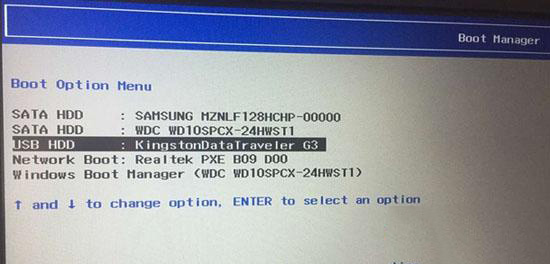
方法二:
1、电脑出现开机画面后,首先按F2进入BIOS,到EXIT把OS optimized Defaults里默认Win8 64bit改成Other OS 。
2、然后将“Load Default settings”打开,点击确定,
3、完成前两步的操作后按F10保存,然后重启继续F2进入BIOS,Boot这里Boot Priority默认UEFI First改成Legacy First,表示传统启动方式.
4、Secure Boot改成Disabled,禁用安全启动
5、CSM改成Enable或Yes,表示兼容
设置bios比较复杂,操作的时候一定要细心和耐心~
table tbody tr td button{background: #4E9FF7;border:none;border-radius: 4px;padding: 5px 16px;display: inline-block;vertical-align: text-top;}table tbody tr td button a{border:none;color: #fff;}以上就是0x000000a5蓝屏完美解决方案图解的全部内容,望能这篇0x000000a5蓝屏完美解决方案图解可以帮助您解决问题,能够解决大家的实际问题是乐呵呵网一直努力的方向和目标。


